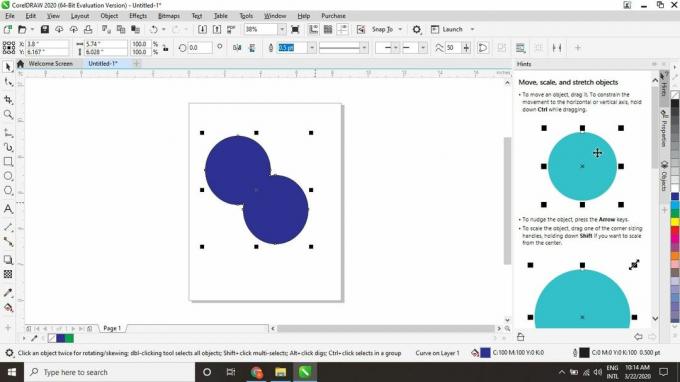Lors de l'exportation de caractères pour un police de caractères dans CorelDRAW, chaque lettre ou symbole doit être un objet unique. Voici comment combiner plusieurs formes dans CorelDRAW afin de pouvoir les traiter comme un seul objet.
Les instructions de cet article s'appliquent à la suite graphique CorelDraw 2020, mais la plupart des informations s'appliquent également aux anciennes versions de CorelDRAW.
Groupement vs. Combiner vs. Objets à souder
Alors que vous pouvez regrouper des objets avec le raccourci clavier Contrôler+g, vous devez utiliser le raccourci Contrôler+L combiner des objets. Le regroupement vous permet de traiter temporairement plusieurs objets comme un seul; le peignage rend l'effet permanent.
Malheureusement, lorsque vous combinez deux objets qui se chevauchent, vous obtenez un « trou » où les objets se chevauchent. C'est peut-être ce que vous voulez, et c'est utile pour certains types de graphiques. Cependant, si ce n'est pas ce que vous vouliez, vous devrez souder les objets qui se chevauchent.

Mac les utilisateurs doivent remplacer le Contrôler clé avec le Commander lorsque vous utilisez des raccourcis clavier.
Comment combiner des objets dans CorelDRAW
Alors que la commande combiner peut laisser des trous dans les objets qui se chevauchent, vous pouvez combiner des objets adjacents (non superposés):
-
Sélectionnez le Outil de sélection.
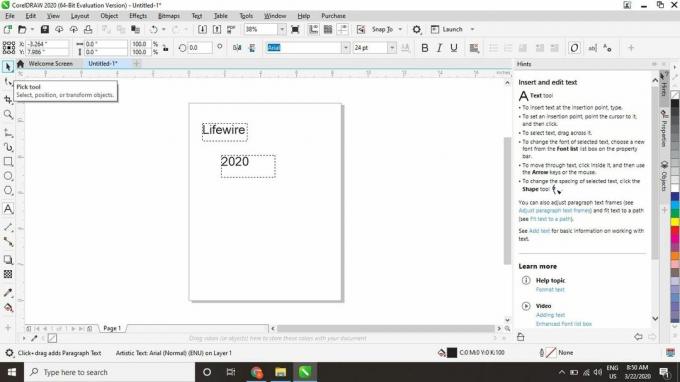
-
Cliquez et faites glisser pour dessiner un cadre autour des objets que vous souhaitez combiner, puis appuyez sur Contrôler+L sur votre clavier.
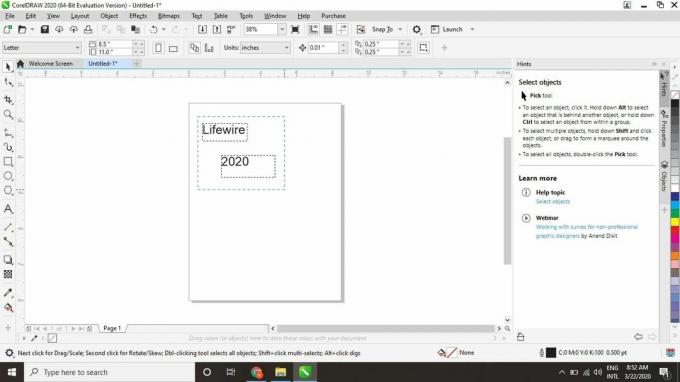
Vous pouvez également combiner des objets sélectionnés en choisissant Objet > Combiner à partir de la barre des tâches supérieure.
-
Les deux objets ne feront plus qu'un. Vous devrez peut-être agrandir la vue pour voir l'intégralité du nouvel objet.
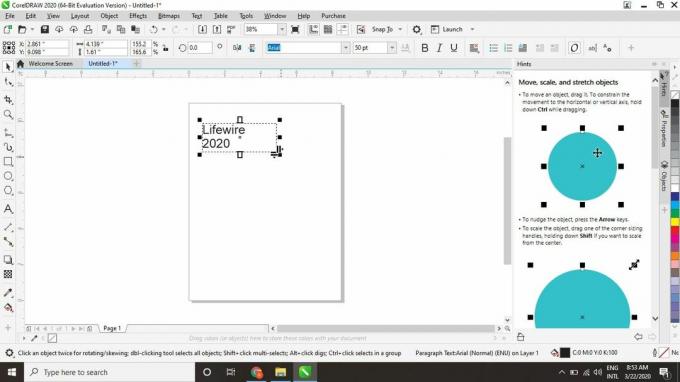
Maintenant, vous pouvez éditer des objets combinés similaires dans leur ensemble. Par exemple, si vous avez combiné plusieurs zones de texte, l'outil de texte les traitera comme un seul bloc de texte.
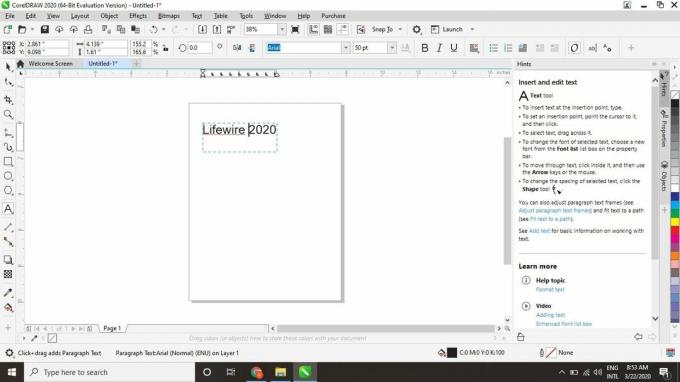
Comment souder des objets qui se chevauchent
La commande de soudure fonctionne avec les objets superposés et adjacents (non superposés):
-
Sélectionnez le Outil de sélection et sélectionnez le premier objet.
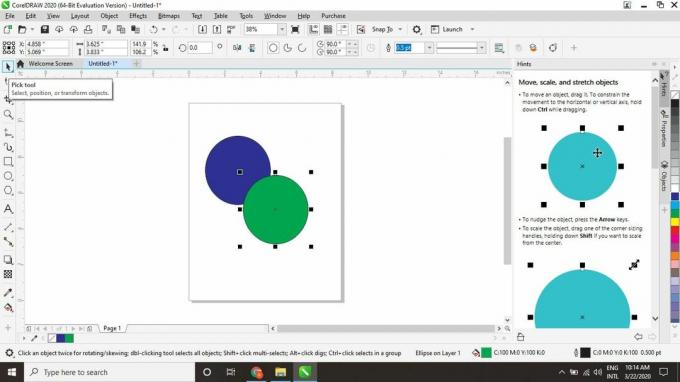
-
Maintenez le Changement et sélectionnez le deuxième objet.
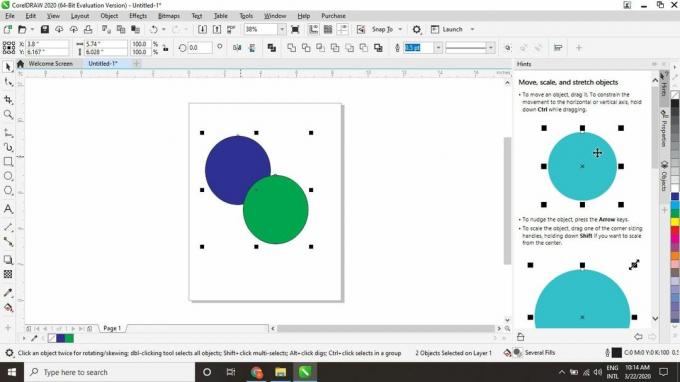
-
Sélectionner Objet > Façonner > Souder dans la barre des tâches supérieure.
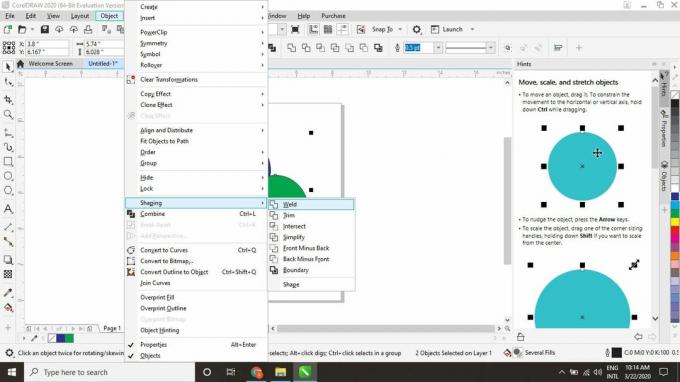
Lorsque vous soudez des objets de couleurs différentes, ils prennent la couleur du dernier objet sélectionné. Par exemple, si vous avez des cercles verts et bleus qui se chevauchent, en sélectionnant le vert puis le bleu, tout l'objet deviendra bleu. Si vous vouliez que le nouvel objet soit vert, vous sélectionneriez d'abord le cercle bleu, puis le vert.